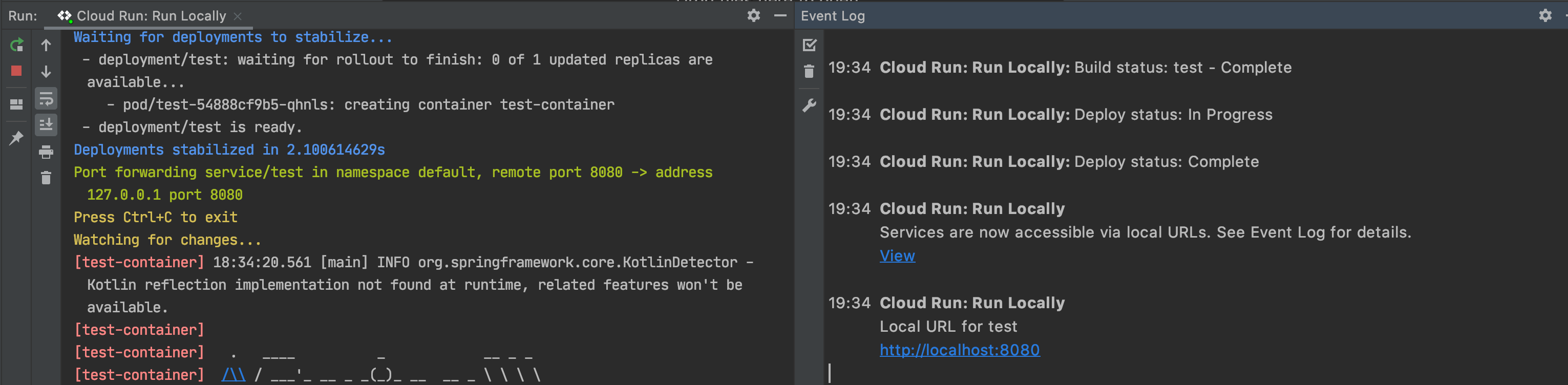使用 Cloud Code,您可以在類似 Cloud Run 的環境中,於本機開發 Cloud Run 服務。Cloud Code 會監控來源的變更,並快速更新執行中的服務,以反映這些變更。
定義執行設定
執行服務前,您必須建立執行設定:
- 前往導覽列中的「Run/Debug configurations」選取器,然後按一下「Edit Configurations」。
- 在 Cloud Code:Cloud Run 下方,選擇「Cloud Run: Run Locally」(Cloud Run:在本機執行)。
- 如要讓 Cloud Code 在儲存變更後自動重新部署應用程式,請在「Watch mode - rebuild and redeploy」(監看模式 - 重建並重新部署) 下選取「On file save」(儲存檔案時)。新的 Cloud Run 服務預設會選取「隨選」。如要進一步瞭解手錶模式,請參閱「手錶模式」。
指定建構工具選項和相關設定。
Cloud Code 支援 Docker、Jib 和 Buildpacks 構件類型。
按一下 [確定]。
選用:自訂設定
在本機開發時,選擇「編輯設定」後,即可使用「進階修訂版本設定」部分,指定服務帳戶、環境變數和 SQL 連線 (使用 Cloud Run (全代管) 時) 等其他設定。
環境變數
系統會自動將下列環境變數新增至執行中的容器:
| 名稱 | 說明 | 範例 |
|---|---|---|
| PORT | HTTP 伺服器應監聽的通訊埠。 | 8080 |
| K_SERVICE | 要執行的 Cloud Run 服務名稱。 | hello-world |
| K_REVISION | 正在執行的 Cloud Run 修訂版本名稱。 | hello-world.1 |
| K_CONFIGURATION | 建立修訂版本的 Cloud Run 設定名稱。 | hello-world |
儲存密鑰
如果程式碼包含 API 金鑰、密碼和憑證等可能具有機密性的資料,建議您將這些資料儲存為密鑰。透過 Cloud Code,您可以將這些密鑰安全地儲存在 Secret Manager 中,並在需要時以程式輔助方式擷取。如要詳細瞭解如何使用 Cloud Code 建立及管理密鑰,請參閱 Secret Manager 指南。
執行服務
如要執行服務,請按照下列步驟操作:
- 從導覽列的「Run/Debug configurations」選取器中,選擇「Cloud Run: Run Locally」執行目標。
- 按一下「Cloud Run: Run Locally」(Cloud Run:在本機執行)
 。
。 - 查看執行中服務的記錄,直接串流至輸出視窗。
部署完成後,您可以按照「事件記錄」面板中顯示的網址,查看正在執行的服務。在下方範例中,這個網址是 http://localhost:8080。